定制测试报告
CukeTest在执行JavaScript测试项目后会生成.json.log格式的运行日志文件和.json报告文件。通过解析这些文件,您可以根据项目需求生成个性化的测试报告。
.json.log 运行日志
.json.log文件详细记录了测试执行的过程,包括每个测试场景和步骤的执行结果,为测试分析提供了丰富的数据。
示例日志片段:
{
"run": {
"meta": {
// 测试运行的元数据
...
}
}
}{
"feature": {
// feature文件的详细信息
...
}
}{
"scenario": {
// 场景信息,包括步骤和结果
...
}
}
文件中包含了关于测试运行环境的元数据,如测试开始时间、操作系统平台、CPU信息和CukeTest版本等。它详细列出了每个功能(Feature)和场景(Scenario)的执行信息,包括执行步骤、结果和持续时间。
.json 格式的测试报告
.json 报告提供了一个更结构化的视图,方便您理解测试用例的执行流程和结果。
要生成
.json格式报告,请在运行配置中进行设置。
示例内容:
[
{
// 测试feature的详细信息
...
"elements": [
{
// 场景信息,包括步骤和结果
...
}
]
}
]
它包含了测试功能的描述、关键字、名称、行号和场景详情。场景详细信息包括步骤、结果和持续时间。
利用.json.log和.json文件生成定制化报告
要生成个性化的测试报告,您可以编写一个脚本或程序来解析这两个文件。脚本可以读取这些文件中的数据,然后根据您的需求格式化并生成测试报告。您可以选择将报告输出为HTML、PDF或其他格式,以方便团队成员查阅和分享。
例如,您可以设计一个HTML报告模板,然后使用脚本将测试数据动态填充到模板中。这些数据可以包括测试概况、各个测试场景的执行细节、通过与失败的步骤等信息。此外,您还可以集成图表或图形元素,使测试结果的展示更加直观和易于理解。
通过这种方式,您不仅可以生成标准的测试报告,还可以根据团队的具体需求定制报告的内容和布局。
下面是一个示例脚本,展示了如何解析.json文件,并生成定制化的测试报告,如下图所示。
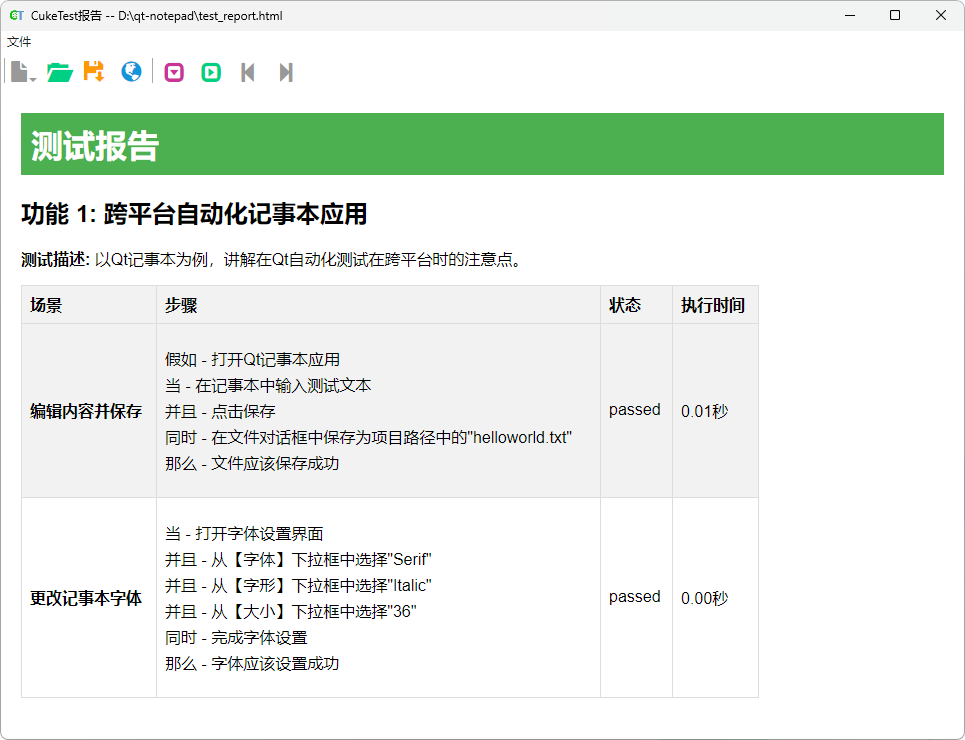
示例脚本:
JavaScript
const fs = require('fs');
function parseJsonData(filePath) {
const fileData = fs.readFileSync(filePath, 'utf8');
if (filePath.endsWith('.json')) {
return JSON.parse(fileData);
} else {
console.error('不支持的文件扩展名');
return null;
}
}
// 创建测试报告的头部
function createReportHeader() {
return `
<html>
<head>
<title>测试报告</title>
<style>
body { font-family: Arial, sans-serif; margin: 20px; }
h1 { background-color: #4CAF50; color: white; padding: 10px; }
ul { list-style-type: none; padding: 0; }
li { margin-bottom: 5px; }
table { border-collapse: collapse; width: 80%; }
th, td { border: 1px solid #ddd; padding: 8px; text-align: left; }
th { background-color: #f2f2f2; }
tr:nth-child(even) { background-color: #f2f2f2; }
</style>
</head>
<body>
<h1>测试报告</h1>`;
}
// 创建测试报告的内容
function createReportContent(testData) {
let content = '';
testData.forEach((feature, index) => {
content += `<h2>功能 ${index + 1}: ${feature.name}</h2><ul><li><strong>测试描述:</strong> ${feature.description}</li></ul><table><tr><th>场景</th><th>步骤</th><th>状态</th><th>执行时间</th></tr>`;
feature.elements.forEach(element => {
content += `<tr><td><strong>${element.name}</strong></td><td><ul>${element.steps.map(step => `<li>${step.keyword} - ${step.name}</li>`).join('')}</ul></td><td>${element.result.status}</td><td>${(element.result.duration / 1000).toFixed(2)}秒</td></tr>`;
});
content += `</table><br>`;
});
return content;
}
// 创建测试报告的尾部
function createReportFooter() {
return '</body></html>';
}
// 创建测试报告
function createTestReport(jsonData) {
return createReportHeader() + createReportContent(jsonData) + createReportFooter();
}
// 使用方法
const filePath = 'path/to/your/test_data.json';
const jsonData = parseJsonData(filePath);
const report = createTestReport(jsonData);
const reportFileName = 'test_report.html';
fs.writeFileSync(reportFileName, report, 'utf8');
console.log(`测试报告已生成并保存为${reportFileName}`);